Il mouse nel cassetto
Utilizzare i programmi di office con due mani sulla tastiera è una buona abitudine… Soprattutto quando tutte le classiche routine di mouse possono essere facilmente sostituite da una scorciatoia (o shortcut) di tastiera.
Inoltre le ultime versioni degli applicativi Microsoft sono dotate di una guida in linea immediata su ogni comando che mostra il nome della funzionalità e la combinazione di tasti per eseguirlo senza click.

E non importa nemmeno usare il mouse per scorrere i comandi… Il tasto TAB può fare le veci di qualsiasi puntatore su una finestra di dialogo (e su qualsiasi applicativo). Mentre il tasto ALT combinato, come vedrai tra breve, permette di muoversi tra le diverse schede della Barra Multi funzione di Excel.
Il tasto ALT senza combinazioni può invece essere utile per avere una panoramica immediata di tutte le sue possibili associazioni.
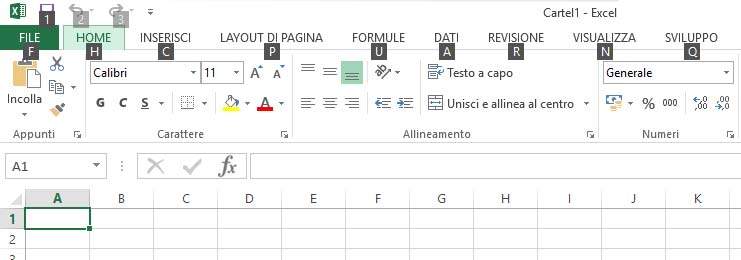
Ecco un elenco (non esaustivo, ma essenziale) di combinazioni, trucchi e scorciatoie da tastiera per velocizzare comandi, selezioni e funzionalità della Barra Multi funzione.
Scorciatoie di comandi
INVIO => Conferma l’inserimento di dati o di una formula nella cella.
ESC => Annulla l’inserimento di dati o di una formula nella cella.
ALT + INVIO => Invia a capo il testo all’interno della cella.
CTRL + ‘ (apostrofo) => Copia la formula dalla cella che si trova sopra la cella attiva.
CTRL + 1 => Apre la finestra di dialogo Formato Celle.
CTRL + 9 => Nasconde le righe selezionate.
CTRL + 0 => Nasconde le colonne selezionate.
CTRL + J => Immette l’ora corrente.
CTRL + ALT + A => Immette la data corrente.
MAIUSC + F2 => Aggiunge o modifica un commento di cella.
MAIUSC + F3 => Apre la finestra di dialogo Inserisci funzione.
F4 => Applica riferimenti assoluti e relativi nella formula su un riferimento di cella.
CTRL + F4 => Chiude la cartella di lavoro selezionata.
ALT + F4 => Chiude Excel.
CTRL + F6 => Va alla cartella di lavoro successiva quando sono aperte più cartelle di lavoro.
F7 => Controlla l’ortografia nel foglio di lavoro o nell’intervallo selezionato.
F9 => Ricalcola le formule di tutti i fogli di lavoro di tutte le cartelle di lavoro aperte.
MAIUSC + F9 => Ricalcola le formule del foglio di lavoro attivo.
CTRL + F9 => Riduce a icona la cartella di lavoro.
F11 => Crea un grafico dell’intervallo selezionato in un nuovo foglio grafico.
ALT + F1 => Crea un grafico dell’intervallo selezionato nello stesso foglio.
ALT + F11 => Apre la finestra di Microsoft Visual Basic Applications (VBA).
F12 => Salva con nome una cartella di lavoro.
MAIUSC + F12 => Salva una cartella di lavoro.
ALT + F12 => Apri una cartella di lavoro.
Inoltre puoi trovare un’elenco ancora più completo, ma non meno confuso e ridondante, tra le risorse ufficiali Microsoft (per sistemi Windows).
Fine della prima parte – Vai alla seconda parte
58.837 views
Utilissimo articolo per velocizzare il lavoro!